EXCEL小技巧 | 計算同儲存格日期區天的天數
閱讀時間約 3 分鐘

在日常工作中,我們經常需要計算兩個日期之間的天數。無論是計算專案進行的天數、員工的工作天數,還是活動的剩餘天數,這些操作在EXCEL中都能輕鬆實現。
其實日期要計算天數超級簡單
日期天數=結束日期-開始日期+1
為什麼要+1呢? 可以讀一下這篇⬇️
🔗EXCEL小知識 | 計算日期天數的地雷,99%的人都會犯 | 種樹數學題🔗
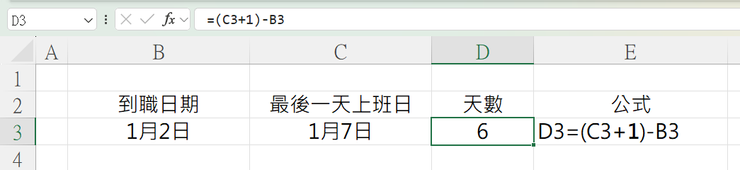
但是如果說起始日期與結束日期都在同一個儲存格中呢?
這樣如何快速的把天數計算出來⬇️

🎗️分享2種方法
- 365版本的函數
- 所有版本適用的函數
📁練習檔下載
一邊看教學一邊操作,這樣的學習成效是最棒的哦!
📝365版本的函數
=TEXTSPLIT(B3,"-")➡️ 利用TEXTSPILT將-左右兩邊的日期分別拆開=TEXTSPLIT(B4,"-"){-1,1}➡️將兩個日期分別乘上{-1,1},就會得到日期的序號 (起始日期*-1"得到負的日期序號",結束日期*1"得到正的日期序號")=SUM(TEXTSPLIT(B4,"-"){-1,1})➡️將兩個日期序號用SUM加總,得到日期經過天數=SUM(TEXTSPLIT(B4,"-"){-1,1})+1➡️種樹問題,要加上1,才會得到正確的天數

📝所有版本適用的函數
=FIND("-",C3)-1➡️利用FIND找到-在儲存格中的位置在減1,就會得到起始日期的字數=LEFT(C4,FIND("-",C4)-1)➡️使用LEFT配合FIND得到的起始日期字數,擷取左邊的起始日期=FIND("-",C5)+1➡️利用FIND找到-在儲存格中的位置在加1,就會得到結束日期的起始位置=MID(C6,FIND("-",C6)+1,9)➡️使用MID配合FIND得到的結束日期的起始位置,由該位置擷取9個字就會得到右邊的結束日期(日期不會超過9個字元,所以MID第三個引數輸入9)=MID(C6,FIND("-",C6)+1,9)-LEFT(C4,FIND("-",C4)-1)➡️將MID得到的結束日期-FIND的到的使日期,得到日期經過天數=MID(C6,FIND("-",C6)+1,9)-LEFT(C4,FIND("-",C4)-1)+1➡️種樹問題,要加上1,才會得到正確的天數

分享如果對你有幫助
歡迎訂閱贊助效率職人沙龍
解鎖更多文章
<訂閱沙龍BONUS>
- 贊助訂閱:🔖99元/月 (3.3/天) | 🔖999/年(2.73/天)
- 限閱文章:4篇文章/月
- 解鎖房間:職場設計新思維
- 解鎖可閱讀內容:
1️⃣ EXCEL特殊圖表
2️⃣ POWER QUERY從0到1
3️⃣ 素材分享(ICON、簡報元素)
4️⃣ 全自動抽獎系統模
5️⃣ 直播分享錄影檔:❌不用函數的日期處理術
- 👍喜歡的話可以幫忙案個讚、分享來幫助更多人或是右下珍藏起來哦
- 💭留言回復「職場生存讚」讓我知道你把這個小技巧學起來了
- ❤️追蹤我的方格子,學習更多職場小技巧
- ☕請我喝杯咖啡,鼓勵我更有動力分享更多優質內容
- 📈訂閱EXCEL設計新思維,學習更多更深更廣的職場技能
😎可以找到我的地方

18.9K會員
243內容數
此專題旨在幫助職場人士提升工作效率、提升專注力並更有效地管理時間,以達到更高的生產力和工作成果。在這個快節奏且競爭激烈的職場環境中,掌握提升效率的技巧尤為重要,主要會著重於分享OFFICE上最常使用的軟體,EXCEL、PPT、WORD各種增加效率的小技巧。
留言0
查看全部




















